win10取消自动配置ipv4的方法 win10怎么取消自动配置ipv4地址
更新时间:2022-11-04 15:34:06作者:huige
最近有win10系统用户要配置ipv4地址的时候,发现电脑给自动配置了,但是很多人不喜欢,就想要取消自动配置ipv4,那么要从何下手呢,如果你也想取消的话,那就跟着u教授小编一起来看看win10取消自动配置ipv4的方法吧。
方法如下:
1、打开小娜搜索,输入cmd,然后选择命令提示符右击以管理员身份运行。
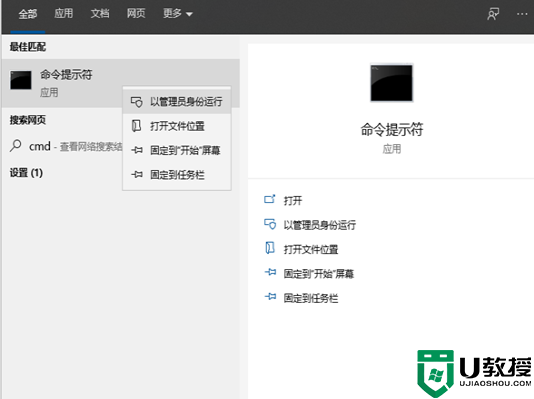
2、输入:netsh winsock reset catalog,按回车。
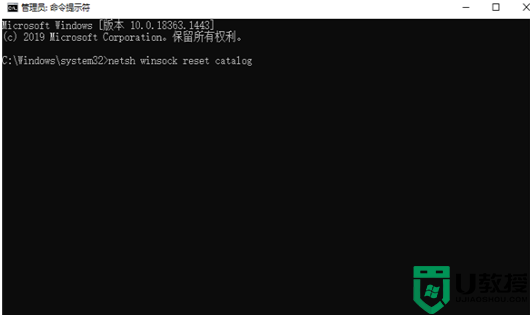
3、然后再输入:netsh int ip reset reset.log,按回车。
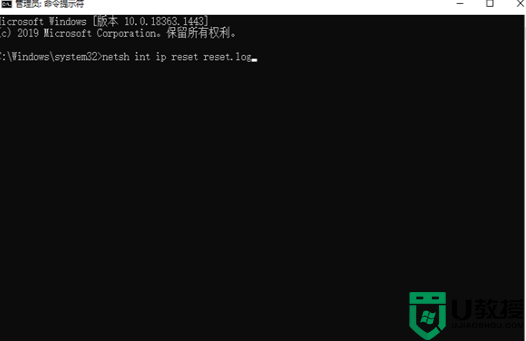
4、重启电脑,之后在IP设置里面输入你想要输入的IP、DNS等信息,确定。
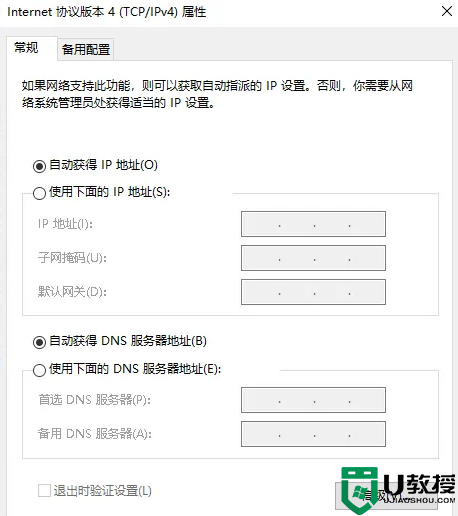
上述给大家讲解的就是win10怎么取消自动配置ipv4地址的详细内容,大家可以学习上面的方法来进行操作就可以了。
win10取消自动配置ipv4的方法 win10怎么取消自动配置ipv4地址相关教程
- 禁用win10自动配置ipv4地址怎样关闭 win10禁用自动配置ipv4地址的取消步骤
- 关闭自动配置ipv4地址win10方法 win10怎么关闭自动配置ipv4
- 关闭win10自动获取ipv4方法 win10如何取消ipv4的ip自动获取
- win10自动配置ipv4地址怎么关闭 win10禁止自动配置ipv4设置方法
- 怎么设置自动配置ipv4地址win10 windows10系统怎么自动获取ip地址
- 取消win10自动更新系统怎么设置 如何取消win10自动更新
- win10如何取消自动关机 win10怎么设置取消自动关机
- win10自动关机怎么取消 win10电脑如何取消自动关机
- win10怎么取消自动锁屏 win10如何取消自动锁屏幕
- win10取消自动关机的图文教程 win10自动关机如何取消
- Win11如何替换dll文件 Win11替换dll文件的方法 系统之家
- Win10系统播放器无法正常运行怎么办 系统之家
- 李斌 蔚来手机进展顺利 一年内要换手机的用户可以等等 系统之家
- 数据显示特斯拉Cybertruck电动皮卡已预订超过160万辆 系统之家
- 小米智能生态新品预热 包括小米首款高性能桌面生产力产品 系统之家
- 微软建议索尼让第一方游戏首发加入 PS Plus 订阅库 从而与 XGP 竞争 系统之家
win10系统教程推荐
- 1 window10投屏步骤 windows10电脑如何投屏
- 2 Win10声音调节不了为什么 Win10无法调节声音的解决方案
- 3 怎样取消win10电脑开机密码 win10取消开机密码的方法步骤
- 4 win10关闭通知弹窗设置方法 win10怎么关闭弹窗通知
- 5 重装win10系统usb失灵怎么办 win10系统重装后usb失灵修复方法
- 6 win10免驱无线网卡无法识别怎么办 win10无法识别无线网卡免驱版处理方法
- 7 修复win10系统蓝屏提示system service exception错误方法
- 8 win10未分配磁盘合并设置方法 win10怎么把两个未分配磁盘合并
- 9 如何提高cf的fps值win10 win10 cf的fps低怎么办
- 10 win10锁屏不显示时间怎么办 win10锁屏没有显示时间处理方法

